Jak tłumaczyć strony internetowe w Safari na iPhonie i iPadzie za pomocą Microsoft Translator
Miscellanea / / August 05, 2021
Jeśli używasz urządzenia z systemem iOS, najprawdopodobniej będziesz używać Safari jako domyślnej przeglądarki. Safari to doskonała przeglądarka, ale ma kilka wad. Na przykład Safari nie ma swojego domyślnego tłumacza języka do tłumaczenia stron internetowych lub tekstu witryn.
Jeśli jednak masz problemy ze stronami internetowymi w języku obcym, możesz użyć rozszerzenia pomoc rozszerzenia Microsoft Translator dla Safari na iPhonie lub iPadzie do tłumaczenia witryn internetowych i strony internetowe.
Ponieważ Tłumacz Google nie jest kompatybilny z Safari, naszą najlepszą opcją jest tłumacz Microsoft. Jest to aplikacja innej firmy, którą można pobrać z iOS App Store. Ma również szerokie wsparcie dla Safari.
Instalacja aplikacji na iPhonie lub iPadzie jest dość prosta. Jednak korzystanie z niego przez niektórych jest nieco mylące. Dlatego w tym artykule dowiemy się, jak zainstalować aplikację i tłumaczyć strony internetowe za pomocą Microsoft Translator na iPhone'a i iPada.
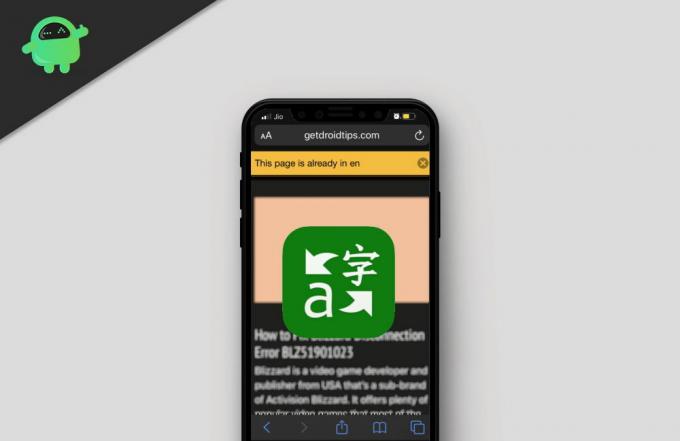
Spis treści
-
1 Jak tłumaczyć strony internetowe w Safari na iPhonie i iPadzie za pomocą Microsoft Translator
- 1.1 Aktywowanie rozszerzenia Microsoft Translator dla Safari na iPhonie i iPadzie
- 1.2 Tłumaczenie strony internetowej za pomocą Microsoft Translator
- 2 Wniosek
Jak tłumaczyć strony internetowe w Safari na iPhonie i iPadzie za pomocą Microsoft Translator
Kroki instalacji tłumacza Microsoft na urządzeniu z systemem iOS są podobne dla iPhone'a i iPada. Po pierwsze, będziesz musiał uruchomić Sklep z aplikacjami na urządzeniu z systemem iOS, a następnie kliknij Szukaj ikona i wpisz Microsoft Translator.
Pobierz Microsoft Translator (USA)
Pobierz Microsoft Translator (IN)
Wynik wyszukiwania pokaże zieloną ikonę, kliknij opcję aplikacji Microsoft Translator. Uderz w Otrzymać tam, poczekaj chwilę, aż App Store zainstaluje aplikację za Ciebie.
Aktywowanie rozszerzenia Microsoft Translator dla Safari na iPhonie i iPadzie
Po zainstalowaniu aplikacji Microsoft Translator na swoim urządzeniu będziesz musiał aktywować rozszerzenie w przeglądarce Safari. Dlatego otwórz plik Safari przeglądarkę na iPhonie lub iPadzie, przejdź do dowolnej losowej strony internetowej.

Tutaj otworzy się nowe okno wysuwane z wieloma opcjami.
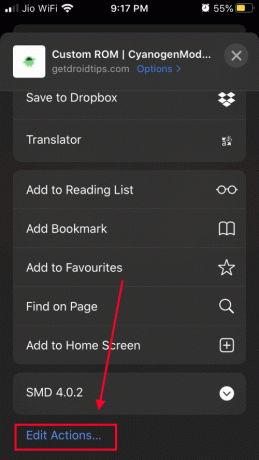
Przewiń w dół i wybierz „opcje edycji” na końcu listy.
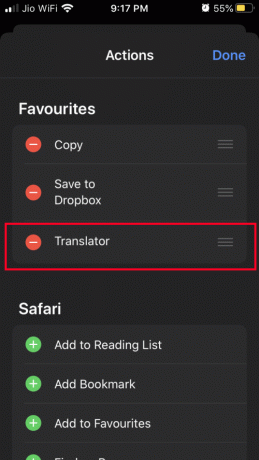
Przeciągnij opcję Tłumacz na górę listy, aby mieć do niej łatwy dostęp. Na koniec zapisz zmiany.
Po aktywowaniu rozszerzenia Microsoft Translator dla przeglądarki Safari, tłumacz Microsoft będzie teraz dostępny po kliknięciu pliku Dzielić przycisk.
Jeśli chcesz przetłumaczyć stronę internetową, możesz teraz po prostu kliknąć przycisk Udostępnij. Następnie dotknij ikony tłumacza Microsoft, a strona internetowa zostanie przetłumaczona na język, w którym jest ustawione Twoje urządzenie. Jest jednak na to inny sposób. Poniżej ujawnimy sposób.
Tłumaczenie strony internetowej za pomocą Microsoft Translator
Aby przetłumaczyć stronę internetową, najpierw uruchom przeglądarkę Safari i odwiedź tę stronę. Teraz kliknij Przycisk akcji. Dla iPad, przycisk może znajdować się w prawym górnym rogu paska adresu. W przypadku iPhone'a przycisk znajduje się w lewym rogu paska adresu.

Pojawi się rozwijane menu, przewiń w dół i wyszukaj plik Opcja tłumaczenia, kliknij go, aby przetłumaczyć stronę internetową na domyślny język, w jakim jest ustawiony na Twoim urządzeniu iOS.
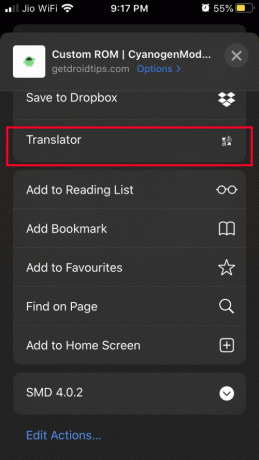
Jeśli masz słabą łączność, przetłumaczenie strony zajmie trochę czasu. W przeciwnym razie Twoja strona internetowa zostanie natychmiast przetłumaczona, a po przetłumaczeniu otrzymasz powiadomienie.

Powiadomienie w nagłówku pokaże język, w którym przetłumaczył stronę internetową, kliknij X ikona po prawej stronie, aby się go pozbyć.
Wniosek
Jeśli masz trudności z czytaniem witryn internetowych, które są w innych językach obcych, najlepszym rozwiązaniem jest użycie Tłumacza firmy Microsoft do tłumaczenia stron internetowych w przeglądarce Safari.
Aby przetłumaczyć stronę internetową, wystarczy kliknąć przycisk akcji, przewinąć menu w dół i wybrać opcję Tłumacz. Strona internetowa zostanie przetłumaczona na dowolny język, którego używasz domyślnie na urządzeniu z systemem iOS.
Wybór redaktorów:
- Jak naprawić Apple Watch nie można sparować z iPhonem
- Jak dodać efekty FaceTime na iPhonie i iPadzie
- Graj w Apple Arcade Games offline
- Jak przypinać rozmowy w iMessage
- Jak korzystać z Siri z AirPods i AirPods Pro
Rahul jest studentem informatyki z ogromnym zainteresowaniem w dziedzinie technologii i zagadnień kryptowalut. Większość czasu spędza na pisaniu, słuchaniu muzyki lub podróżowaniu po nieznanych miejscach. Uważa, że czekolada jest rozwiązaniem wszystkich jego problemów. Życie się dzieje, a kawa pomaga.



